Observação: O Power Map, nosso popular complemento de visualização geográfica 3D para o Excel 2013, agora está totalmente integrado ao Excel. Também demos a esse recurso um nome mais descritivo, "3D Mapas". Você encontrará essa funcionalidade junto com outros recursos de visualização na guia Inserir.
O Microsoft 3D Mapas para Excel é uma ferramenta de visualização de dados tridimensional (3D) que permite que você veja as informações de novas maneiras. O 3D Mapas permite que você descubra informações que talvez não veja em tabelas e gráficos tradicionais bidimensionais (2D).
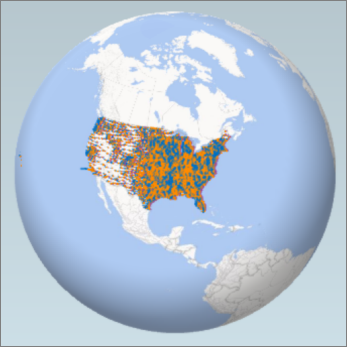
Com o 3D Mapas, você pode plotar dados geográficos e temporais em um globo 3D ou mapa personalizado, mostrar com o tempo e criar passeios visuais que você pode compartilhar com outras pessoas. Você vai querer usar o 3D Mapas para:
-
Mapear dados Plote mais de um milhão de linhas de dados visualmente em mapas do Microsoft Bing em formato 3D a partir de uma tabela Excel ou Modelo de Dados no Excel.
-
Descobrir insights Obtenha novos entendimentos exibindo seus dados em espaço geográfico e vendo a mudança de dados com carimbo de hora ao longo do tempo.
-
Compartilhar histórias Capture capturas de tela e crie roteiros de vídeo cinematográficos guiados que você pode compartilhar amplamente, envolvendo audiências como nunca antes. Ou exportar passeios para vídeo e compartilhá-los dessa maneira também.
Você encontrará o botão Mapa 3D no grupo Passeios, na guia Inserir da faixa de Excel, ao lado do grupo Gráficos.
Criar seu primeiro mapa 3D
Quando você tiver Excel dados que tenham propriedades geográficas no formato de tabela ou em um Modelode Dados — por exemplo, linhas e colunas que tenham nomes de cidades, estados, condados, cepas, países/regiões ou longitudes e latitudes — você está pronto para começar. Veja como:
-
Em Excel, abra uma workbook que tenha a tabela ou os dados do Modelo de Dados que você deseja explorar no 3D Mapas.
Para obter informações sobre como usar seus próprios dados, consulte Prepare your data for 3D Mapas.
Se você ainda não tiver dados para explorar, tente baixar um de nossos conjuntos de dados de exemplo.
-
Clique em qualquer célula na tabela.
-
Clique em Inserir > mapa 3D.
(Clicar no Mapa 3D pela primeira vez habilita automaticamente o 3D Mapas.)
O 3D Mapas usa Bing para geocodificar seus dados com base em suas propriedades geográficas. Após alguns segundos, o globo aparecerá ao lado da primeira tela do Painel de Camadas.
-
No Painel deCamadas, verifique se os campos são mapeados corretamente e clique na seta para baixo de qualquer campo mapeado incorretamente para corresponder a eles com as propriedades geográficas corretas.
Por exemplo, certifique-se de que Seattle seja reconhecida como uma cidade na caixa de lista listada.
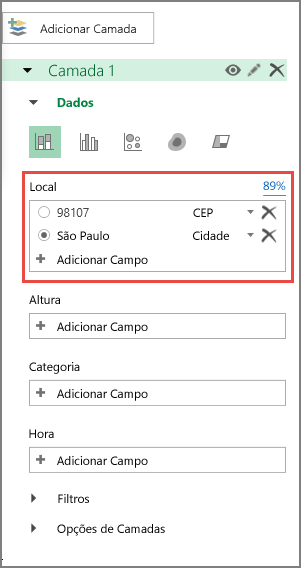
-
Quando o 3D Mapas plota os dados, os pontos aparecem no globo.
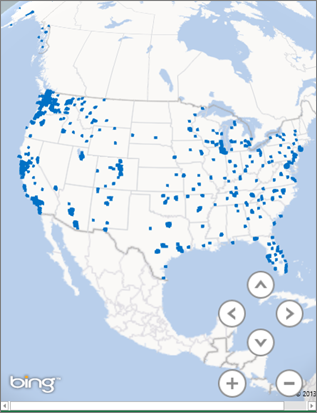
Explorar conjuntos de dados de exemplo em 3D Mapas
Nossos conjuntos de dados de exemplo são uma ótima maneira de experimentar o 3D Mapas. Basta baixar uma das seguintes guias de trabalho que já têm as entradas geoes espaciais necessárias que você precisa para começar:










